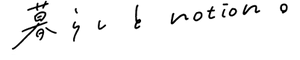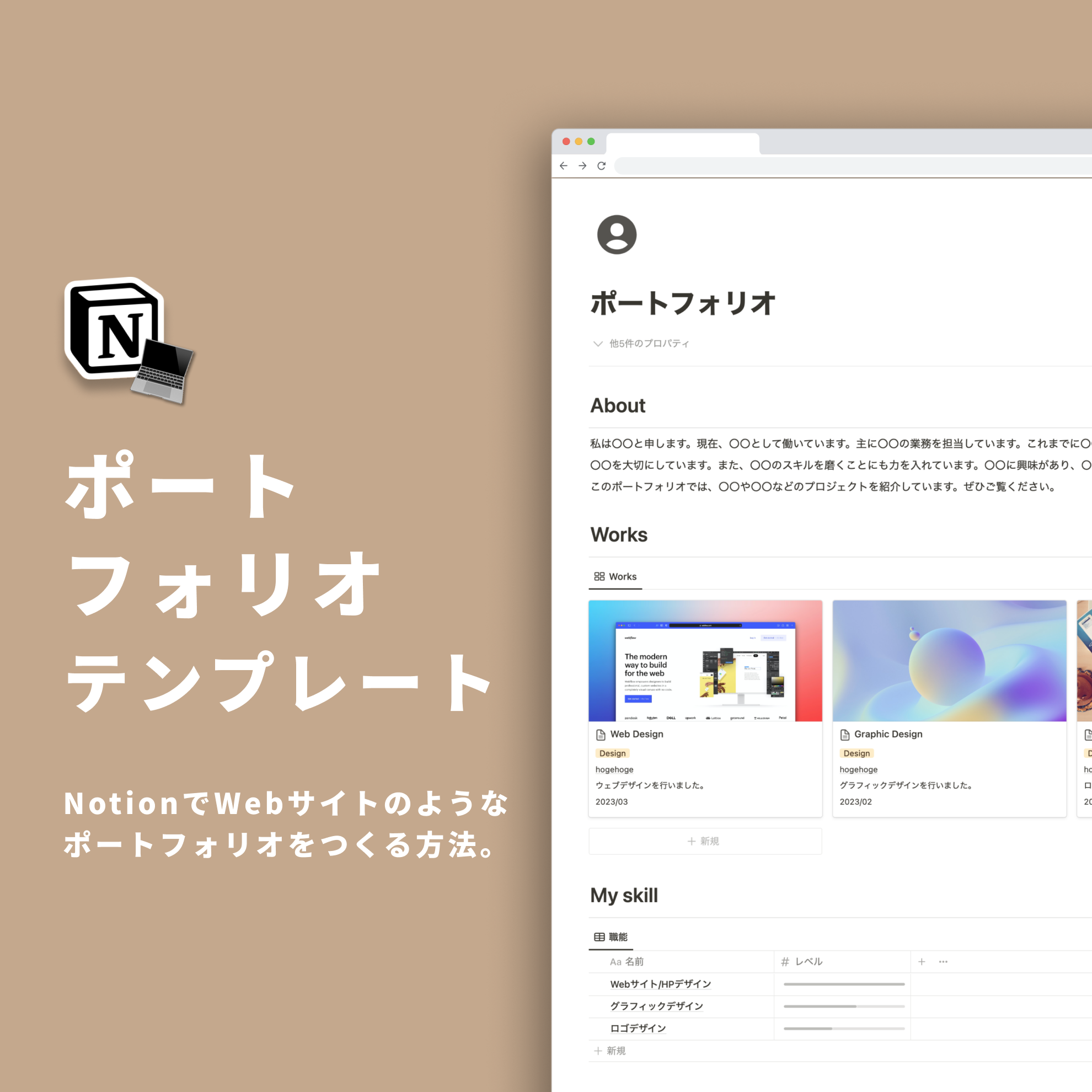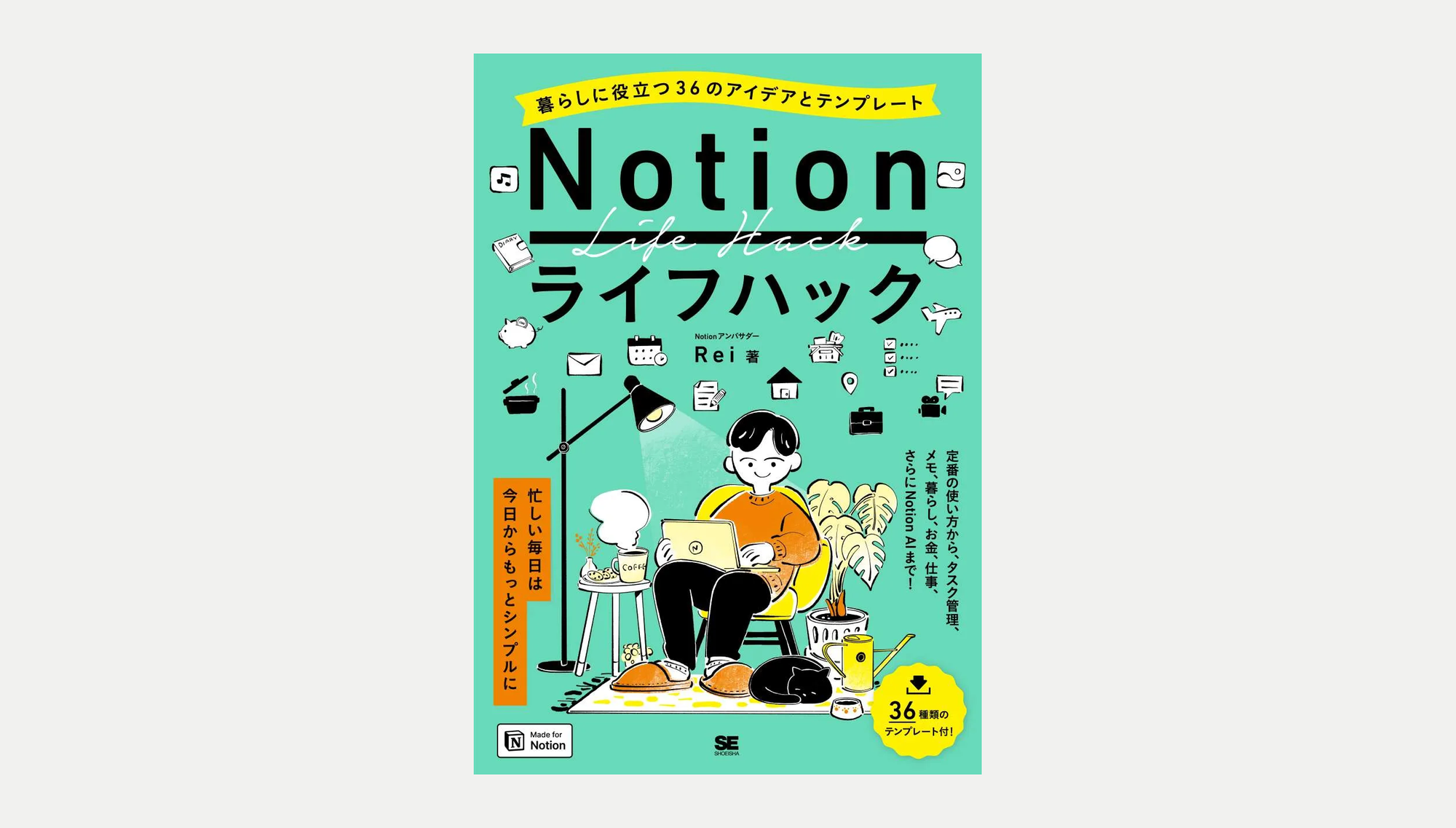転職のときや、個人で仕事を受ける時によく求められる「ポートフォリオ」。
かっこいいサイトを作りたいけれど、自分で作るのはちょっとハードルが高いと感じる方も多いと思います。
そんなポートフォリオにオススメなのが、Notionです。Notionは作ったページをボタンひとつでWebサイトのように公開できるので、ポートフォリオのような簡単なサイト作りにとても向いています。
今回は、Notionでこのようなポートフォリオサイトを作る方法をご紹介します!
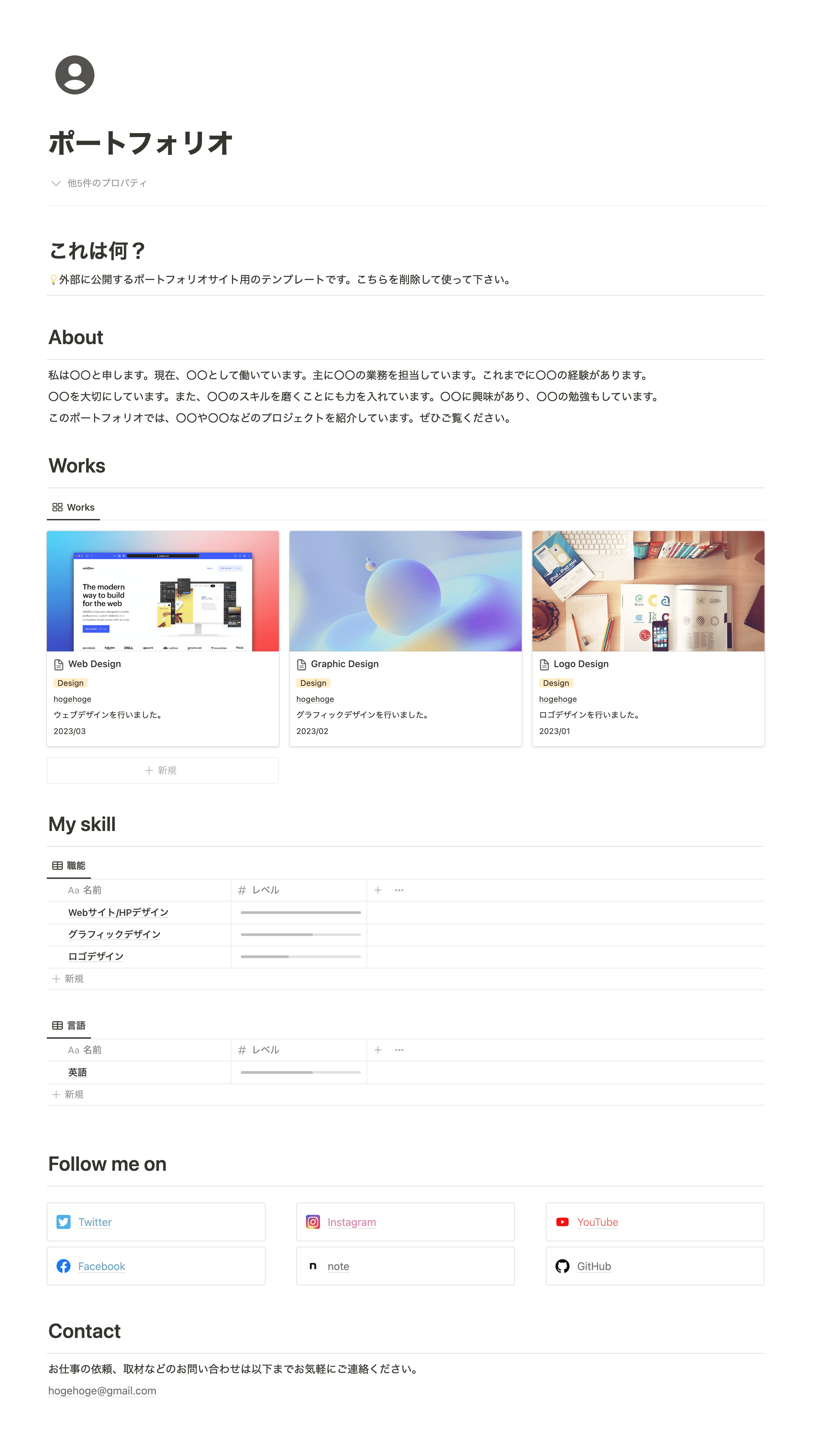
👇テンプレートの購入はこちらから!
🎬 Director:Rei
✍🏻 Writer:みのくるみ
1.ポートフォリオの作り方
さっそく、テンプレートを活用したポートフォリオの作り方をご紹介します。
1-1.自己紹介を記入する
まずは、「About」の欄に自己紹介を記入します。
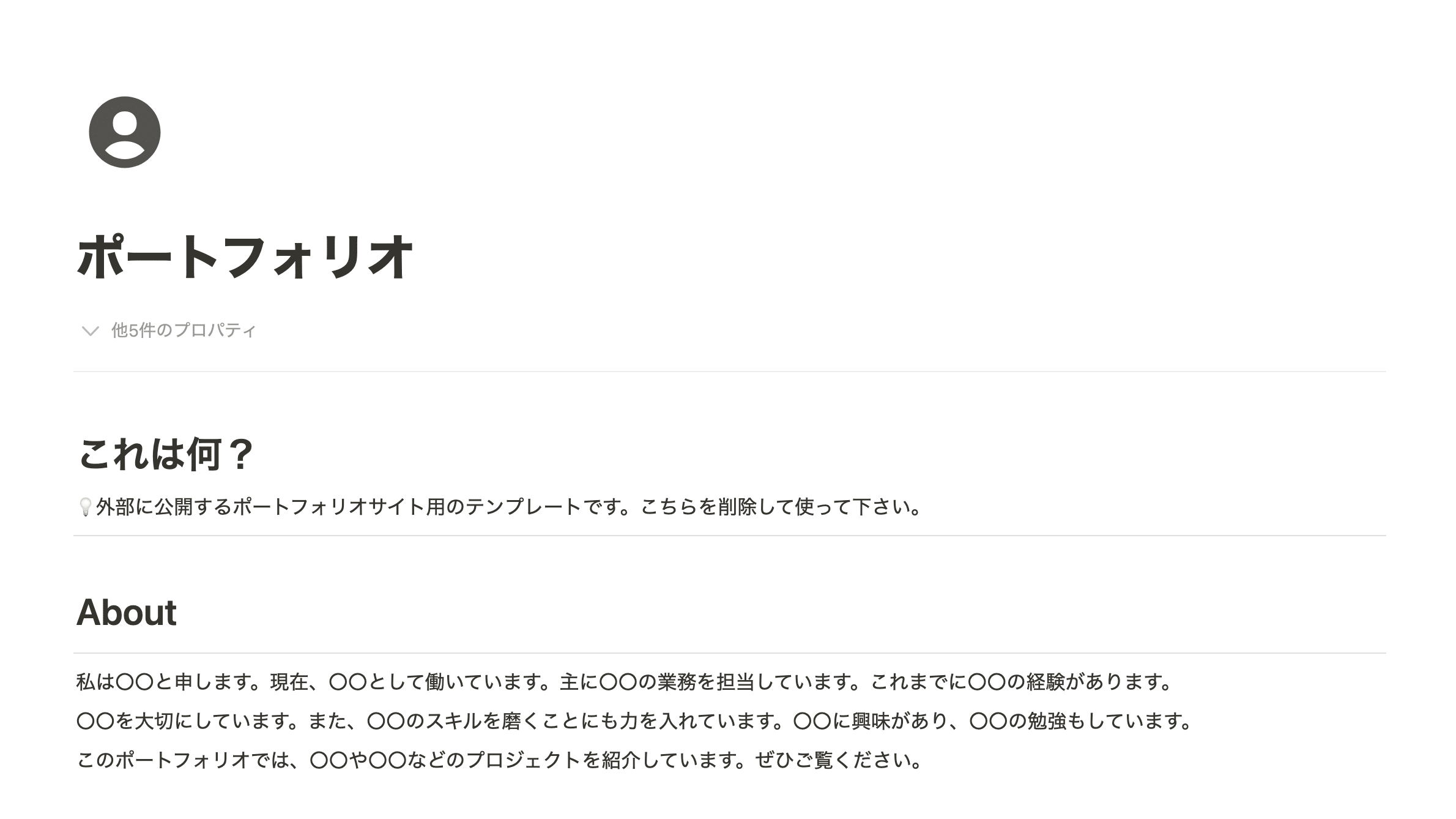
現在の仕事についてや、これまでどんな仕事をしてきたかなどをざっくりとまとめて記入します。
仕事だけではなく、個人の活動や、勉強していることなどをアピールするのもオススメです。
1-2.過去の事例を紹介する
続いて、「Works」の欄に過去の実績を載せていきます。
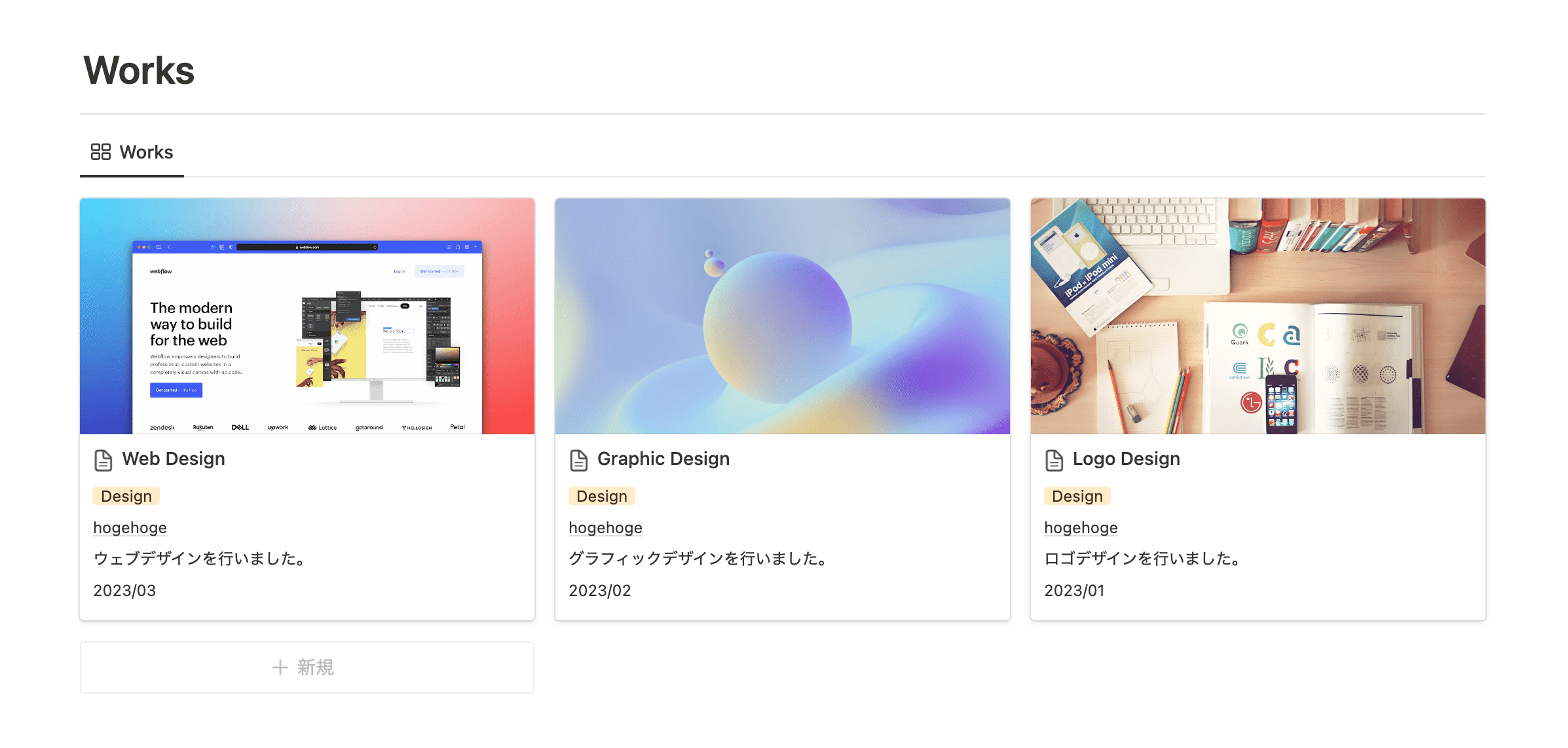
「+新規」ボタンから新規ページを作成し、タイトルを入れます。いくつかのジャンルにまたがって仕事をしている場合は、「タグ」で仕事の種類を選択すると分かりやすくてオススメです。
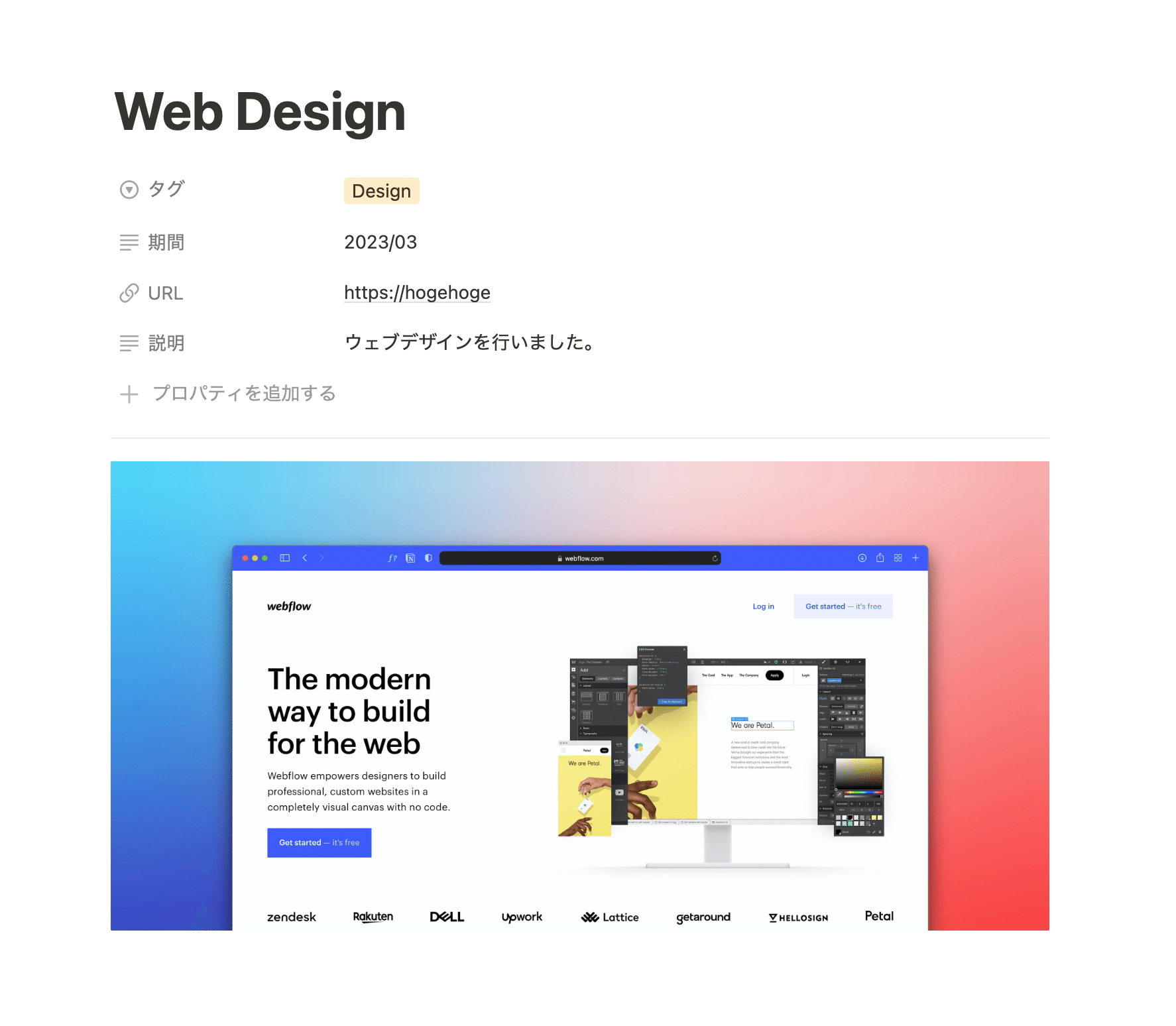
他にも、URLを記入する欄や、概要欄、日付欄も用意してみました。一つ一つページを開くこともできるので、ページの中にはその案件の画像や、詳しい内容を記入してみても良さそうです。
自分が携わった仕事がこうして並ぶだけでも、なんだか少し立派なポートフォリオに見えてきますね!
1-3.スキルをグラフで表す
「My skill」では、自分のスキルをグラフで表せる表を用意してみました。
新規ページを作成して、ページを開くと「レベル」が記入できます。5段階で数字を入れると、自動でバーで表示されます。
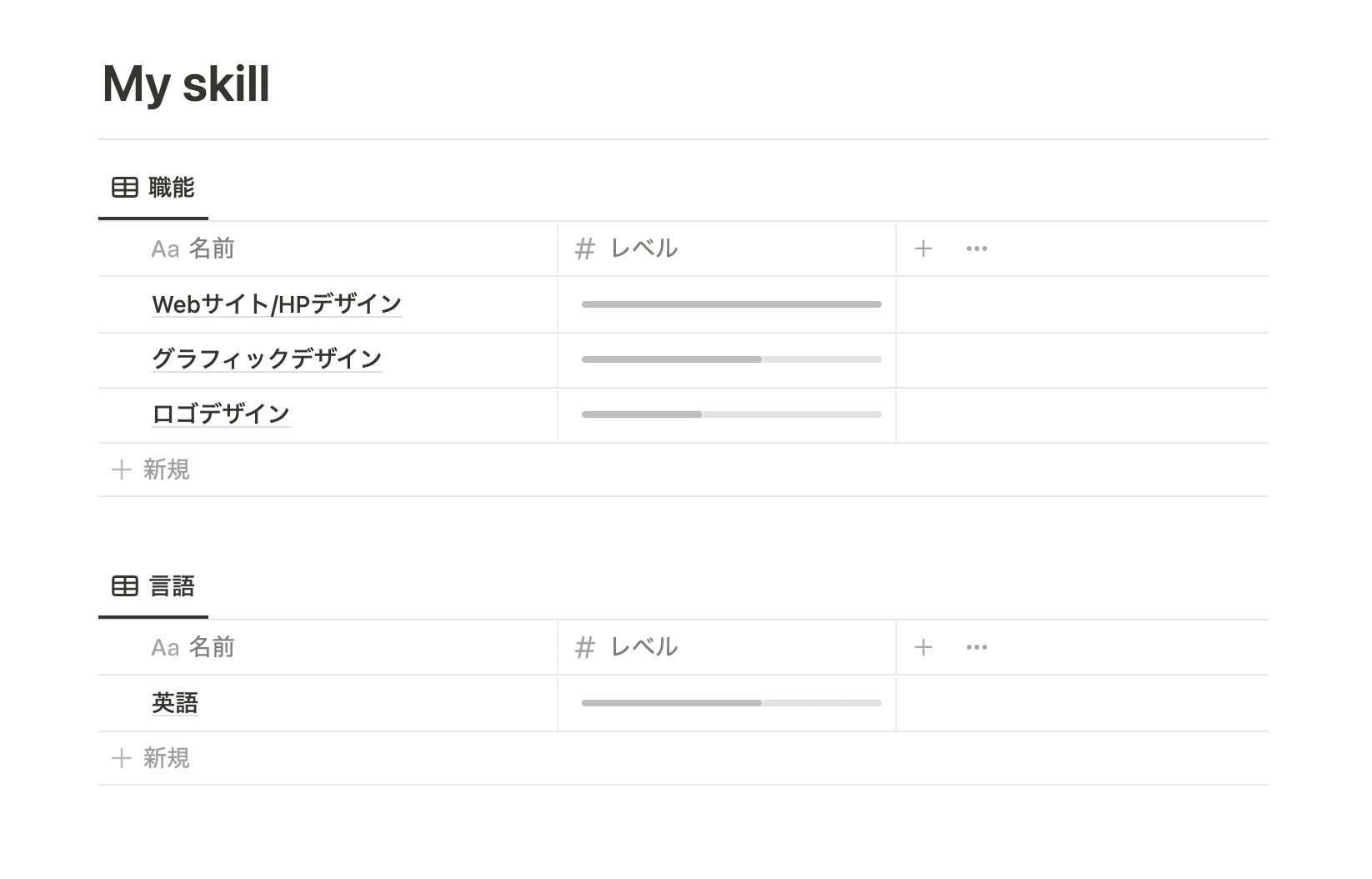
なかなかアピールしづらいスキルですが、こうして載せておくことで、何がどれくらいできるのかが分かりやすくなりますね。
テンプレートでは「職能」と「言語」でタグを作ってそれぞれ表示していますが、他にも「資格」や「免許」などのタグも作れそうです。
表の種類を増やしたい時は、表をコピー&ペーストし、好きなタグでフィルターをかけ直せばOKです。
1-4.SNSのリンクを設定する
次に、各種SNSのリンクを貼ってみましょう。
「Follow me on」の部分に、代表的なSNSのリンクボタンを用意してみました。使っていないSNSは削除してしまって大丈夫です。
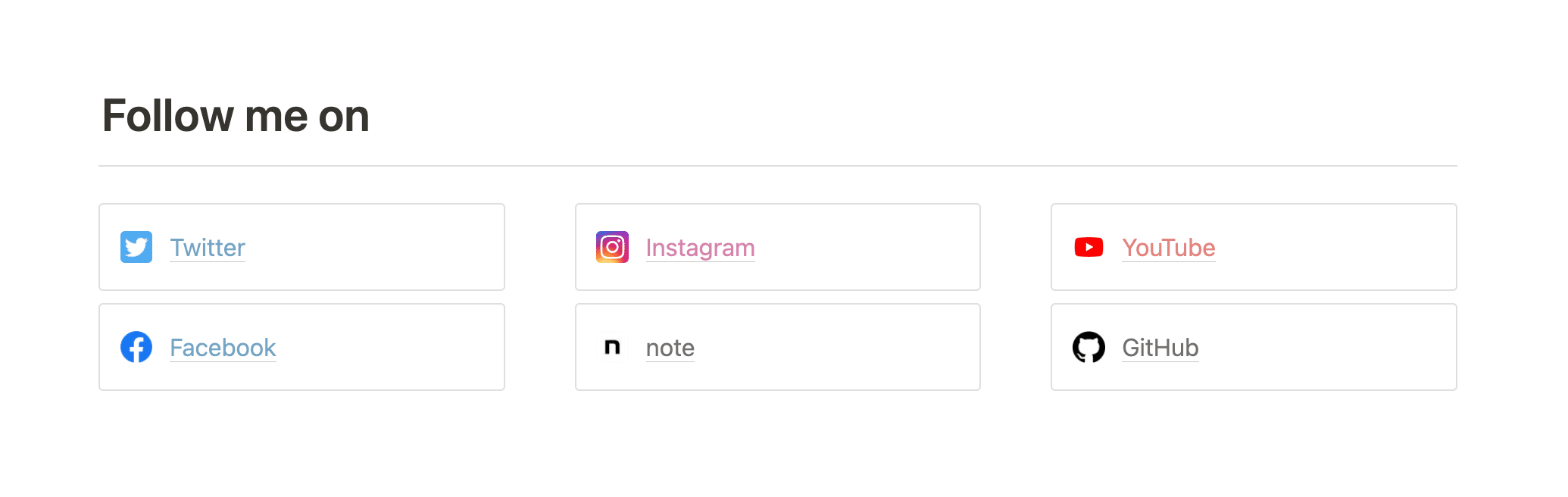
リンクを設定したい文字を選択し、メニューバーの中から「リンク」を選択します。URLとリンクのタイトルが入力できるようになるので、「URL」の部分に自分のSNSのプロフィールURLを貼り付けます。
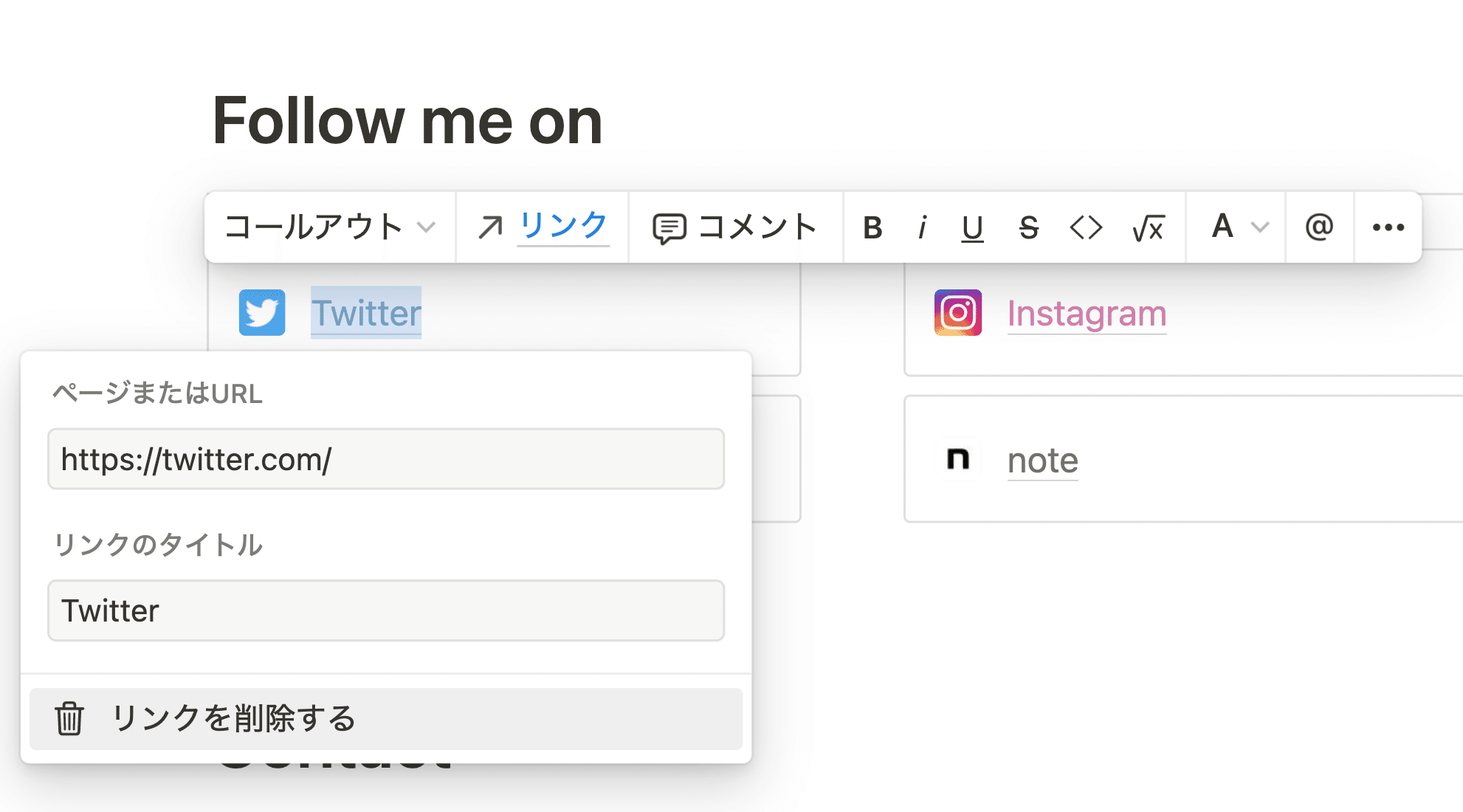
これで、文字をクリックしたら自分のSNSページに遷移する、リンクボタンの完成です。
このSNSリンクは、先頭にアイコンを付けて文字を囲ってくれる「コールアウト」機能を活用しています。文字の色とアイコンを変更することで、簡単に他のSNSに変更することもできます。
アイコンを変更したい場合は、アイコンをクリックし既存の絵文字から選択するか、「アップロード」で好きな画像を選ぶ事もできます。
1-5. メールアドレスを載せる
最後に、自分の連絡先を貼ったらポートフォリオの完成です。
ここでは、メールアドレスをクリックすると、そのアドレス宛のメール画面が開くように設定してみましょう。

まずはテキストでメールアドレスを打ち込んだら、先程のSNSリンクと同じようにテキストを選択し、「リンク」をクリックします。
ここでURLの部分に「mailto:」を頭に加えてメールアドレスを入力すると、メールアドレスがクリックできるようになり、自動で自分宛のメール作成画面が開きます。

2. ポートフォリオを公開する
ポートフォリオが完成したら、Webに公開をし、URLを発行しましょう!
発行の仕方はとても簡単です。ページ右上の「共有」ボタンから「Web公開」タブを開き、「公開」ボタンを押すだけで、Webリンクが発行できます。
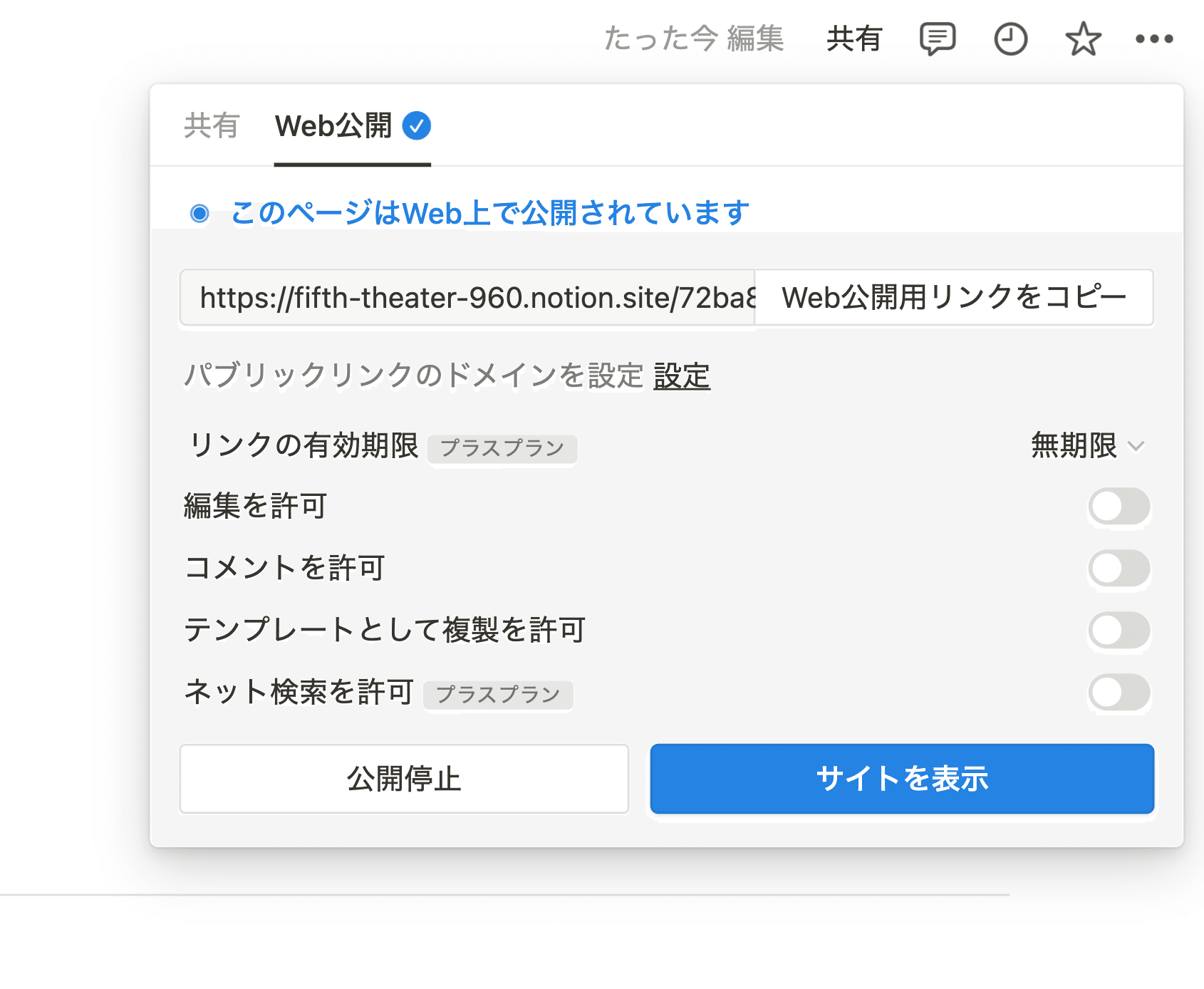
編集や複製などの権限を細かく設定することができますが、今回はWebページとして機能させたいので、すべてオフにしておきます。
取得したURLは、もちろんSNSに貼ったり、メールに記載して送ることができます。
ポートフォリオの中身を編集してもURLは変わらないので、更新も手軽に行うことができそうですね。
まとめ
以上が、ポートフォリオテンプレートのご紹介でした!ぜひNotionでポートフォリオを作ってみてください。
「暮らしとNotion。」で販売しているNotionテンプレートの一覧はこちらから!

書籍「Notionライフハック」好評発売中です!36種類のテンプレート付きで、Notionの具体的な活用方法をたっぷりご紹介しています。
YouTubeでもNotionの使い方や具体的な活用例などをご紹介しているので、こちらもよかったら合わせてご覧ください。
引き続き、忙しい毎日が捗るような、暮らしとNotionに関する情報を発信していきます。
最後まで読んでいただき、ありがとうございました!
また次回の記事でお会いしましょう。